◇ tagName:必选参数,标签名称。动手写14.4.3执行14.4.3.html,输出结果到网页,如下图所示。图14.4.3使用document.createElement创建元素DOM支持创建任意名称的标签,和普通标签一样可以正常使用。图14.4.4使用浏览器解析HTML字符串创建元素使用浏览器解析HTML可以方便地创建DOM树形结构,实际应用中时常采用拼接HTML字符串来实现局部修改。......
2023-11-08
在介绍新建图形文件之前,先介绍以下两个系统变量。
●“STARTUP”:控制使用“NEW”和“QNEW”命令创建新图形时,是否显示“创建新图形”对话框,以及当应用程序启动时是否显示“启动”对话框。当“STARTUP”的值设置为“0”时,显示的将是“选择样板”对话框,或使用在“选项”对话框的“文件”选项卡上设置的默认图形样板文件;当“STARTUP”的值设置为“1”时,启动而不打开图形样板文件,并显示“启动”或“创建新图形”对话框;当“STARTUP”的值设置为“2”时,启动而不打开图形样板文件,如果在应用程序中可用,将显示自定义对话框。
●“FILEDIA”:控制是否显示文件导航对话框。当其值为“0”时,不显示对话框,但允许用户通过在响应命令提示时输入波浪号(~)来请求显示文件对话框;当其值为“1”时,可显示对话框。
在默认情况下(假设系统变量“STARTUP”初始值为“0”,系统变量“FILEDIA”初始值为“1”),在“快速访问”工具栏中单击“新建”按钮 ,或者单击“应用程序”按钮
,或者单击“应用程序”按钮 并从打开的应用程序菜单中选择“新建”|“图形”命令,或者按键盘上的<Ctrl+N>组合键,系统弹出图1-18所示的“选择样板”对话框。通过“选择样板”对话框选择符合国标的某公制图形样板,然后单击“打开”按钮,即可完成新建一个图形文件。如果单击位于“打开”按钮右侧的“下三角形”按钮
并从打开的应用程序菜单中选择“新建”|“图形”命令,或者按键盘上的<Ctrl+N>组合键,系统弹出图1-18所示的“选择样板”对话框。通过“选择样板”对话框选择符合国标的某公制图形样板,然后单击“打开”按钮,即可完成新建一个图形文件。如果单击位于“打开”按钮右侧的“下三角形”按钮 ,则可以从出现的下拉菜单中选择“无样板打开-英制”选项或者“无样板打开-公制”选项,从而不使用样板文件来创建一个基于英制测量系统或公制测量系统的新图形文件。
,则可以从出现的下拉菜单中选择“无样板打开-英制”选项或者“无样板打开-公制”选项,从而不使用样板文件来创建一个基于英制测量系统或公制测量系统的新图形文件。

图1-18 “选择样板”对话框
此外,可以设置在新建图形文件的过程中显示“创建新图形”对话框,其方法是通过命令行输入的方式将系统变量“STARTUP”和“FILEDIA”的值均设置为“1”(开)。

设置好系统变量“STARTUP”和“FILEDIA”的新值后,当在“快速访问”工具栏中单击“新建”按钮 ,或者单击“应用程序”按钮
,或者单击“应用程序”按钮 并在弹出的应用程序菜单中选择“新建”|“图形”命令,将打开图卜19所示的“创建新图形”对话框。该对话框中的按钮说明如下。
并在弹出的应用程序菜单中选择“新建”|“图形”命令,将打开图卜19所示的“创建新图形”对话框。该对话框中的按钮说明如下。
●“从草图开始”按钮U:单击此按钮时,“创建新图形”对话框变为图1 20所示,可以在“默认设置”选项组中选择“英制(英尺和英寸)”或“公制”单选按钮。通常使用默认的公制设置来创建新图形文件。
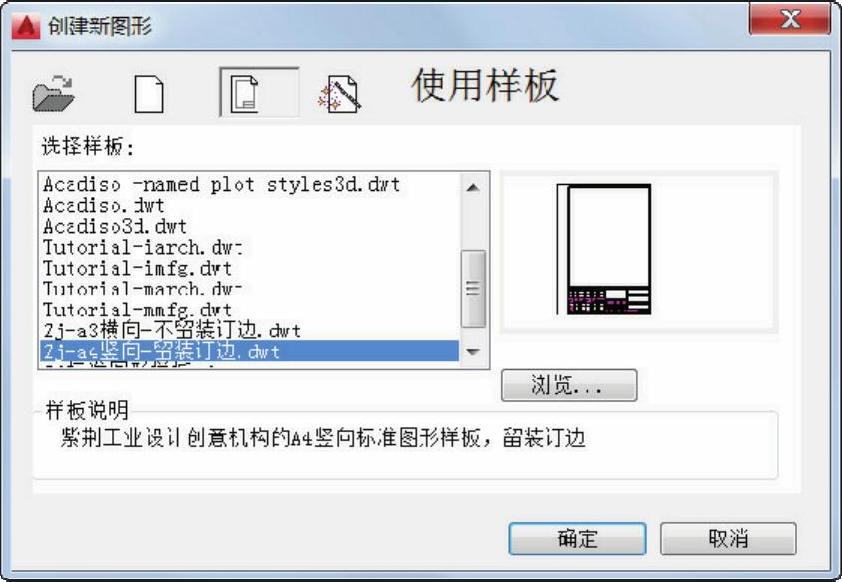
图1-19 “创建新图形”对话框
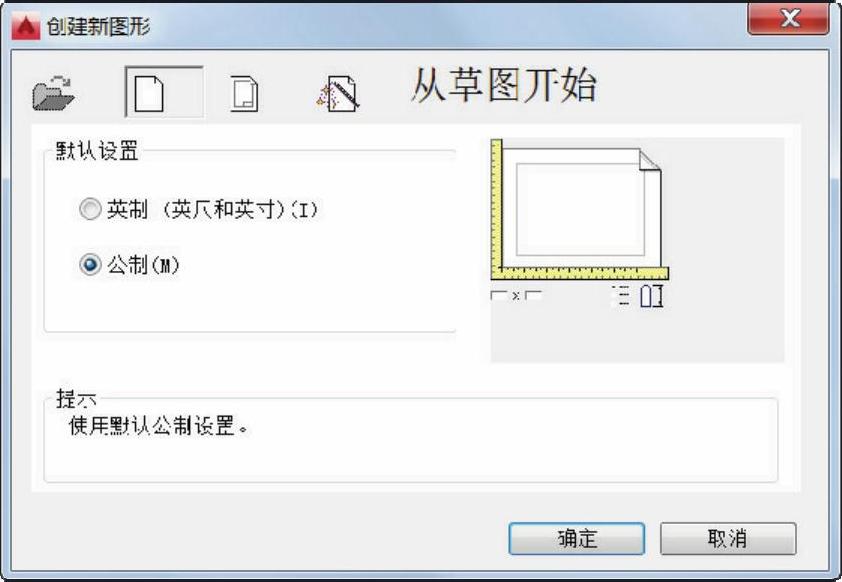
图1-20 从草图开始创建新图形
●“使用样板”按钮 :单击此按钮时,“创建新图形”对话框出现“选择样板”列表框和“样板说明”信息栏,从“选择样板”列表框中选择所需的样板来创建新图形文件。
:单击此按钮时,“创建新图形”对话框出现“选择样板”列表框和“样板说明”信息栏,从“选择样板”列表框中选择所需的样板来创建新图形文件。
●“使用向导”按钮 :单击此按钮时,可以选择“高级设置”或“快速设置”向导选项,如图1-21所示,通过指定的向导来创建新图形文件。
:单击此按钮时,可以选择“高级设置”或“快速设置”向导选项,如图1-21所示,通过指定的向导来创建新图形文件。
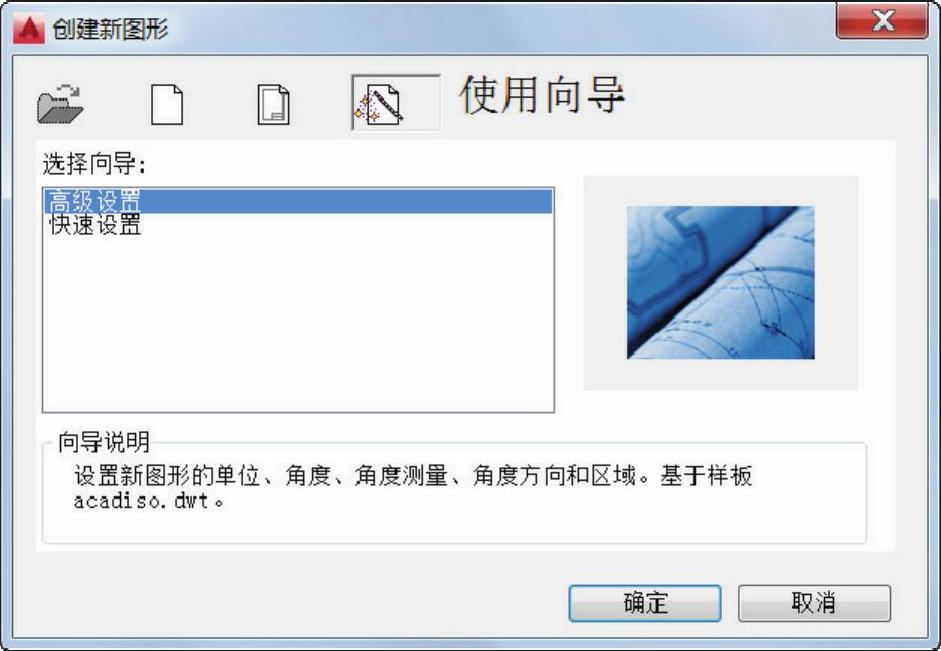
图1-21 使用向导创建新图形
说明:如果没有特别说明,本书涉及的实例均默认系统变量“STARTUP”初始值为“0”,系统变量“FILEDIA”初始值为“1”。

◇ tagName:必选参数,标签名称。动手写14.4.3执行14.4.3.html,输出结果到网页,如下图所示。图14.4.3使用document.createElement创建元素DOM支持创建任意名称的标签,和普通标签一样可以正常使用。图14.4.4使用浏览器解析HTML字符串创建元素使用浏览器解析HTML可以方便地创建DOM树形结构,实际应用中时常采用拼接HTML字符串来实现局部修改。......
2023-11-08

进入NX后处理构造器后,选择下拉菜单命令,系统弹出如图9.2.3所示的“新建后处理器”对话框,用户可以在该对话框中设置后处理器名称、输出单位、机床类型和控制器类型等内容。在“新建后处理器”对话框的区域中选择单选按钮。图9.2.3 “新建后处理器”对话框图9.2.3所示的“新建后处理器”对话框中的各选项说明如下。......
2023-06-18

用户通常需要打开已存在的图形,或是继续完成它,或是进行修改。在AutoCAD中打开一个图形与Windows其他程序中打开一个文件一样,可以通过文件名或查看图形文件的小图标找到已存在的图形。AutoCAD设计中心能管理和再利用已经绘图的设计对象、几何图形和设计标准,省时省力。“打开的图形”选项卡用于显示当前工作任务中打开的所有图形,包括最小化的图形。“历史记录”选项卡用于显示最近在设计中心打开的文件的列表。......
2023-10-21

新建一个部件文件,可以采用以下步骤。Step1.选择下拉菜单命令。Step2.弹出“新建”对话框;在列表框中,选择模板类型为,在文本框中输入文件名称,单击文本框后的“打开”按钮设置文件存放路径。“新建”对话框中主要选项的说明如下:●下拉列表:规定新部件的测量单位,包括、和选项。当系统建立文件时,添加扩展名。文件名最长为128个字符,路径名最长为256个字符。有效的文件名字符与操作系统相关。......
2023-11-23

图3-20 再建一个新的图形文件图3-21 导入文件图3-22 “导入”对话框导出文件使用导出命令,可将CorelDRAW 12中绘制好的图形输出为位图或其他格式的文件。......
2023-10-21

要在网页中展示一段额外信息,但是又不愿意占据当前网页的空间时,可以使用window.open()函数打开一个具名窗口。如果第二次调用open()传递同名name参数,则聚焦到同名窗口而不是新建一个窗口。表13.6.1open()函数新建窗口选项目前window.open()存在滥用现象,尤其是一些广告网站。图13.6.5新建窗口在动手写13.6.5中点击按钮“点击新建窗口”,打开新窗口,在新窗口中显示13.6.1.html的内容。......
2023-11-08

图7-23“打印”对话框(一)2.“打印”对话框启动“打印”命令后,弹出“打印”对话框,如图7-23所示。“打印样式表(笔指定)”选项组:用于确定新建打印样式文件的名称及类型。图7-24“打印”对话框(二)“图纸尺寸和图纸单位”选项组:用于控制纸张大小和单位。......
2023-09-19

AutoCAD的标准设置如图层、线性、文字样式等设置的文件称为样板文件,扩展名为“.dwg”以备选用,存放在AutoCAD安装文件夹的“Template”子文件夹中,可以通过样板创建新图形,新图形文件的所有设置与样板文件相同。打开如图1-34所示的对话框,输入绘图区域的和,单击按钮,即可完成快速设置并创建新图形文件。图1-32 设置要使用全局比例单位表示的区域图1-33 选择测量单位图1-34 设置绘图区域......
2023-11-03
相关推荐